6 sinalizadores do Microsoft Edge para aumentar sua navegação
Considerando o histórico da Microsoft com navegadores, pode ser um choque que o Microsoft Edge seja um navegador tão útil e rico em recursos. Mas há mais no Microsoft Edge do que inicialmente aparenta.
Sinalizadores são opções experimentais que permitem habilitar novos recursos interessantes para o seu navegador que provavelmente virão em versões futuras. O risco é que alguns não funcionem o tempo todo, mas, em troca, você recebe um monte de novos recursos antes que os usuários normais o façam.
Como habilitar sinalizadores no Microsoft Edge
Acessar o menu de bandeiras é super fácil. Tudo o que você precisa fazer é abrir o Microsoft Edge e digitar na barra de pesquisa edge: // flags.
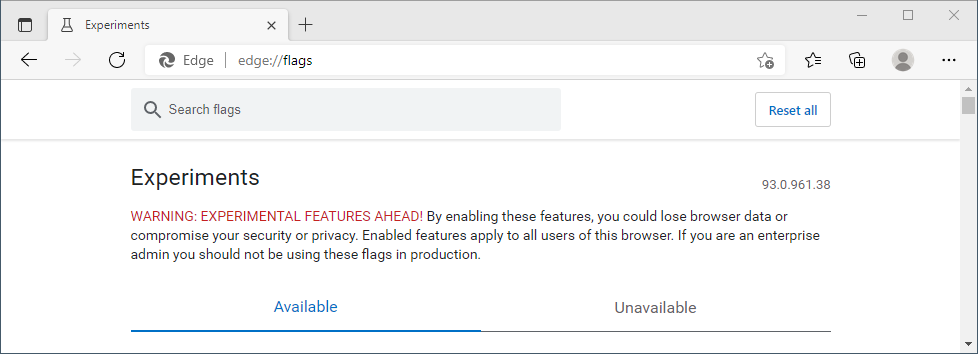
Isso o levará ao menu de sinalizadores, com um aviso apropriado sobre como alguns desses recursos não funcionam o tempo todo. Você também encontrará a opção de redefini-los se tiver problemas após ativar qualquer um dos sinalizadores.
Também há uma barra de pesquisa aqui, que é a maneira mais fácil de encontrar os seguintes sinalizadores nesta lista.
1. Download paralelo
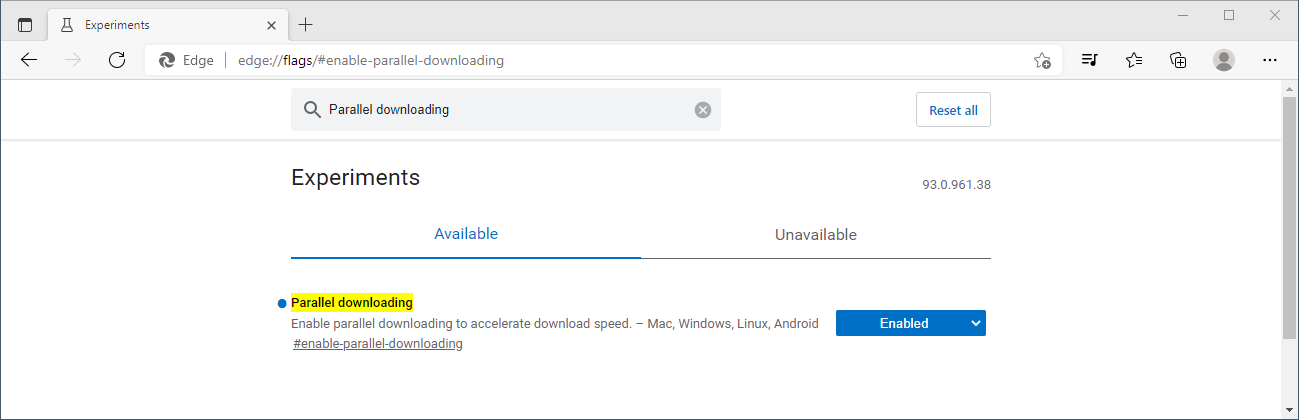
Primeiro, temos o download paralelo. O download paralelo faz exatamente o que você espera que faça, ou seja, permite que o Microsoft Edge baixe vários arquivos do mesmo ou de diferentes hosts simultaneamente – em paralelo.
Os benefícios dessa configuração são diretos. Quando você está baixando mais de um arquivo por vez, o download paralelo aumentará a velocidade de término geral dos downloads, ao custo de uma velocidade de download um pouco mais lenta por arquivo individual.
Quando se trata de baixar muitos arquivos em massa, essa configuração é obrigatória para ativar.
2. Prompts de permissão de notificação mais silenciosos
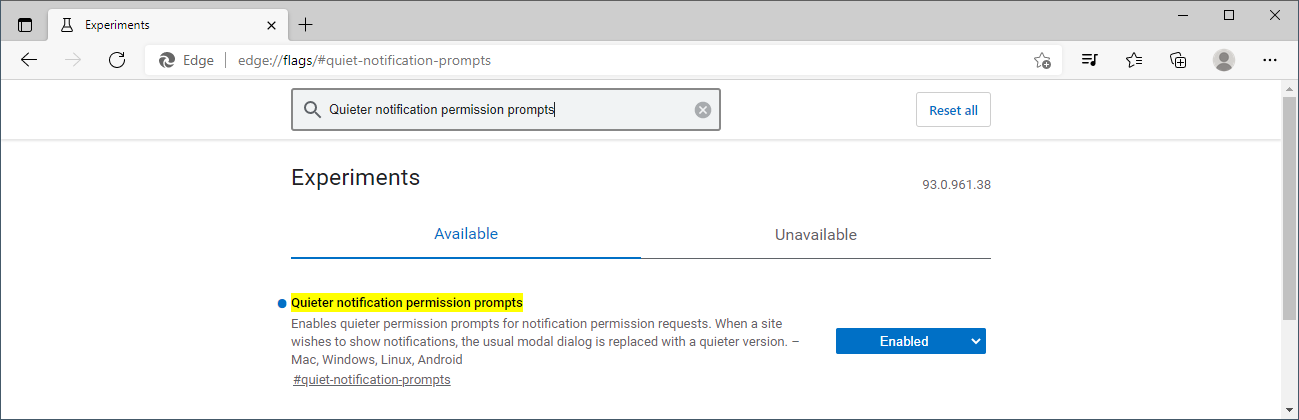
Quando você visita um site, provavelmente notou que às vezes eles pedem várias permissões. Às vezes, é um site da Web, como um serviço de meteorologia que precisa da sua localização, ou talvez um serviço de conferência online que precisa de acesso à sua webcam e microfone.
Há uma infinidade de permissões que um site pode solicitar, e com alguns sites ou usuários em particular, você simplesmente não deseja vê-los.
Os prompts de permissão de notificação mais silenciosos reduzem essas notificações para você de forma que elas sejam menos perceptíveis, mas ainda acessíveis se você precisar habilitá-las conforme necessário.
3. Rolagem suave
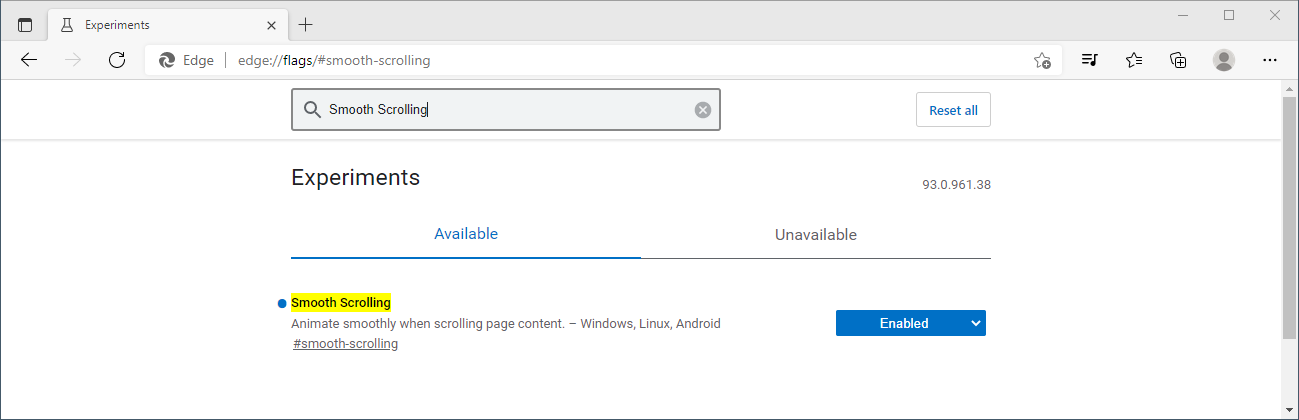
A rolagem suave é um recurso sutil que você não sabia que precisava. Normalmente, quando você rola, há pequenos saltos de um lugar para outro conforme você move a roda de rolagem.
Suavização da rolagem, como você pode sem dúvida adivinhar, suaviza essa rolagem com uma animação mais agradável que dá a sensação de que a página está simplesmente deslizando. Esse recurso é pequeno, mas uma melhoria notável em relação ao padrão.
4. Cartões de navegação de guia
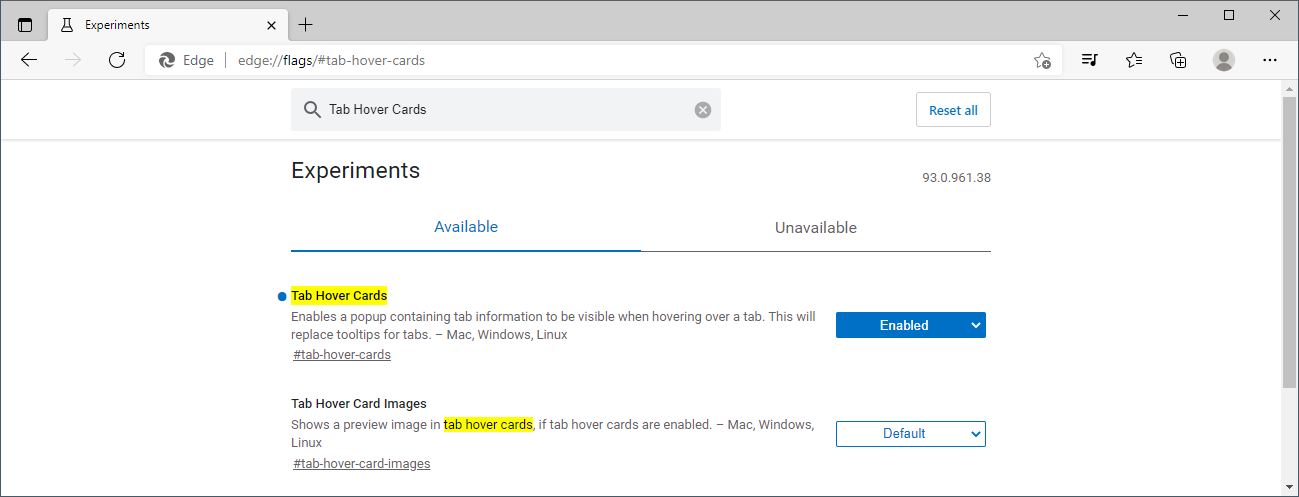
Por padrão, passar o mouse sobre uma guia na parte superior da tela fornecerá uma dica de ferramenta simples. Se você quiser mais informações, por que não tentar habilitar o sinalizador Tab Hover Cards?
Os cartões de navegação da guia substituem essa dica de ferramenta padrão por um pop-up mais robusto contendo o nome completo da página da web e URL.
Há também um segundo sinalizador, relacionado, que você pode ativar se desejar aqui também. O Tab Hover Card Images faz isso, adicionando também uma imagem de visualização aos cartões de ajuda da guia que você vê.
5. Grupos de guias
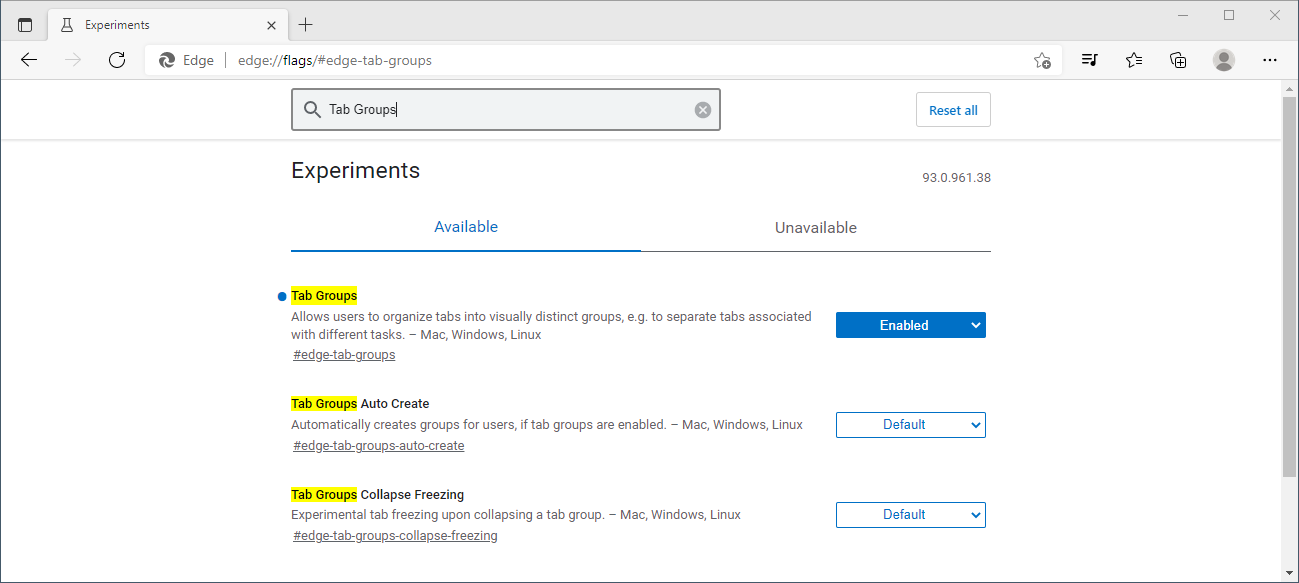
Se você está usando versões mais recentes do Chrome, pode estar familiarizado com os grupos de guias, mas se não estiver, não se preocupe. Os grupos de guias são apenas outra maneira de organizar suas guias.
Ao arrastar as guias juntas, você pode formar grupos dentro do seu navegador que você pode minimizar, expandir e nomear. Este é um recurso realmente útil para manter o controle de suas guias se você for o tipo de pessoa que acaba com dezenas e centenas sem saber o que fazer.
Esse recurso agora também está disponível para o Microsoft Edge. Ao habilitar o sinalizador Tab Groups, você obtém acesso a praticamente a mesma funcionalidade.
Existem duas opções extras aqui que você também pode experimentar, se desejar. A criação automática de grupos de guias tenta criar grupos automaticamente conforme você avança, dando mais um passo fora do processo para você.
Tab Groups Collapse Freezing é o outro sinalizador relacionado aos grupos de guias e congela as guias quando você reduz o grupo na tentativa de economizar memória.
6. Controles de mídia global
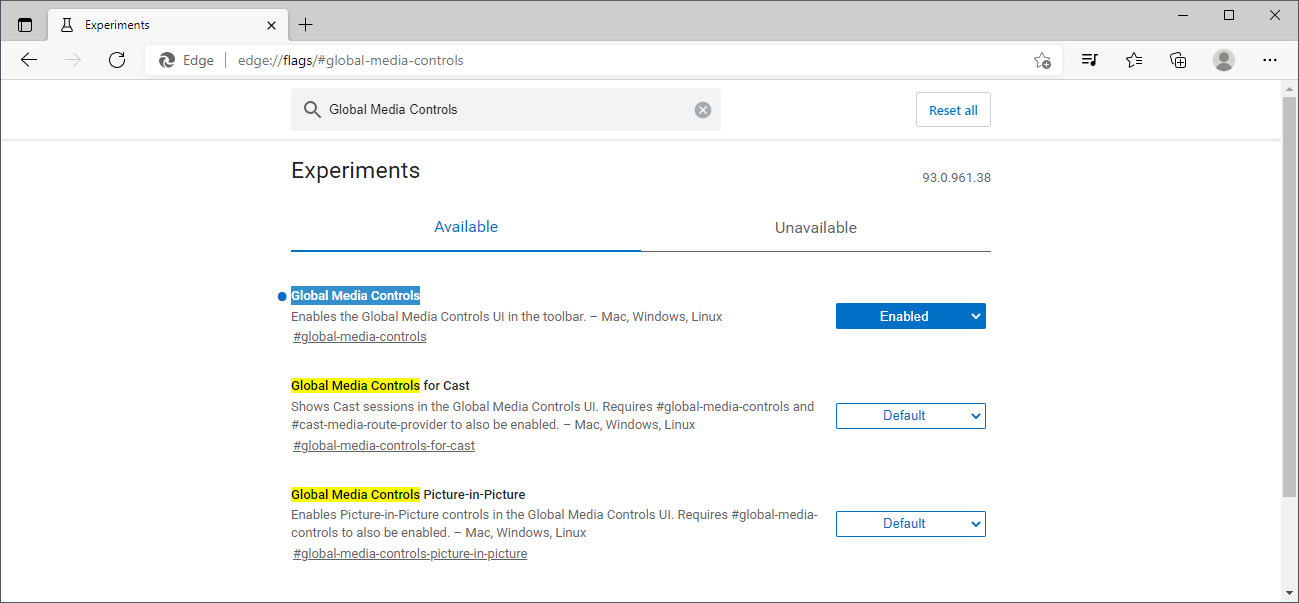
Por fim, temos os controles globais de mídia. Este recurso, assim como os grupos de guias, já chegou ao Google Chrome, portanto, se você for um usuário dos dois navegadores, talvez já esteja familiarizado.
Caso contrário, o recurso é relativamente simples. O Global Media Controls adiciona um pequeno botão ao final da barra de pesquisa sempre que uma guia está reproduzindo algum tipo de mídia. Pode ser música, um vídeo do YouTube ou qualquer outra coisa.
Ao clicar no botão, você verá o nome do que está sendo reproduzido no momento, o URL de onde está vindo, uma imagem do que o vídeo está exibindo e a capacidade de pausar, pular ou voltar em outra guia.
Esse recurso é obrigatório para qualquer pessoa que frequentemente exibe vídeos em segundo plano e não deseja ir para eles e sair deles.
Existem dois sinalizadores adicionais, embora indiscutivelmente menos úteis, que você pode querer considerar ativar também. Os controles globais de mídia para transmissão permitem essa mesma IU popout para quando você estiver transmitindo, para dizer, sua TV. Útil se você usa muito o Cast, mas não precisa se preocupar.
A outra bandeira é a Global Media Controls Picture-in-Picture, que faz praticamente a mesma coisa, exceto para Picture-in-Picture. Como você sem dúvida pode imaginar, isso é muito útil se você for um usuário frequente desse recurso, mas, por outro lado, não há necessidade de se preocupar.
O Microsoft Edge está disponível em qualquer lugar
Depois de percorrer essa lista, você com certeza terá encontrado algo útil para a sua navegação diária, mas sempre há mais para descobrir.
O Microsoft Edge é um navegador mais recente em comparação com algumas outras alternativas, mas isso não significa que seja limitado em funcionalidade ou acessibilidade. O Microsoft Edge está disponível em uma grande variedade de navegadores, com diferenças exclusivas dependendo de onde você for.

